
यह सॉफ़्टवेयर सामान्य कंप्यूटर त्रुटियों की मरम्मत करेगा, आपको फ़ाइल हानि, मैलवेयर, हार्डवेयर विफलता से बचाएगा और अधिकतम प्रदर्शन के लिए आपके पीसी को अनुकूलित करेगा। पीसी की समस्याओं को ठीक करें और 3 आसान चरणों में अभी वायरस निकालें:
- रेस्टोरो पीसी रिपेयर टूल डाउनलोड करें जो पेटेंट प्रौद्योगिकी के साथ आता है (पेटेंट उपलब्ध यहां).
- क्लिक स्कैन शुरू करें Windows समस्याएँ ढूँढ़ने के लिए जो PC समस्याएँ उत्पन्न कर सकती हैं।
- क्लिक सभी की मरम्मत आपके कंप्यूटर की सुरक्षा और प्रदर्शन को प्रभावित करने वाली समस्याओं को ठीक करने के लिए
- रेस्टोरो द्वारा डाउनलोड किया गया है 0 इस महीने पाठकों।
राइट-क्लिक करने के बाद विंडोज 10, 8.1 फ्रीज को कैसे हल करें?
- 'contextmenuhadlers' अक्षम करें
- ShellExView ऐप का उपयोग करें
- रजिस्ट्री संपादक से ठीक करें
- अन्य विंडोज 10, 8.1 फ्रीज मुद्दे
क्या आपको कभी अपने ऑपरेटिंग सिस्टम को नए विंडोज 10, 8.1 में अपग्रेड करने और राइट क्लिक करने के बाद दुर्भाग्य हुआ? किसी विशिष्ट फ़ोल्डर पर या Windows Explorer में कहीं पर सिस्टम पूरी तरह से फ़्रीज़ हो जाता है या यह कुछ समय के लिए हैंग हो जाता है मिनट? ठीक है, आपको चिंतित होने की आवश्यकता नहीं है क्योंकि हमारे बहुत से विंडोज 10, 8.1 उपयोगकर्ताओं को यह विशेष समस्या हो रही है और इसके द्वारा नीचे दी गई पंक्तियों को पढ़कर आप देखेंगे कि विंडोज 8.1 को ठीक करना कितना आसान है अगर यह राइट-क्लिक के बाद हैंग या फ्रीज हो जाता है कार्रवाई।
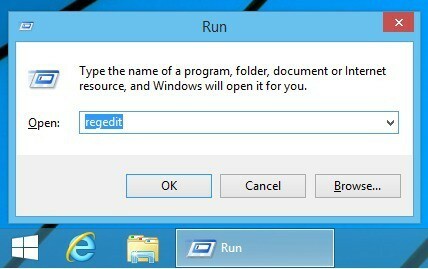
जब आप अपने विंडोज 10, 8.1 ऑपरेटिंग सिस्टम को अपडेट करते हैं और कुछ एप्लिकेशन वास्तव में नए सिस्टम के अनुकूल नहीं होते हैं, तो आपको यह समस्या होने की सबसे अधिक संभावना है। ज्यादातर मामलों में, "ऑटोडेस्क आविष्कारक" एप्लिकेशन आपके ऑपरेटिंग सिस्टम को इस तरह प्रतिक्रिया देगा लेकिन आप इस ट्यूटोरियल में देखेंगे कि आपको क्या करना है और इसे अक्षम करने के लिए आपको क्या डाउनलोड करने की आवश्यकता है ऐप.
विंडोज 10 को कैसे ठीक करें अगर यह राइट-क्लिक एक्शन के बाद फ्रीज हो जाता है?
1. 'contextmenuhadlers' अक्षम करें
ध्यान रखें कि इस पद्धति के लिए आपको विंडोज 10, 8.1 रजिस्ट्री कुंजियों में से कुछ को बदलने की आवश्यकता होगी, इसलिए यदि आपको इसके बारे में संदेह हो रहा है, तो कृपया नीचे दी गई कुछ पंक्तियों में पोस्ट की गई दूसरी विधि का पालन करें।
- ठीक से देखें कि आपको कौन से फोल्डर, फाइल्स या “.txt” फाइल्स पर राइट क्लिक की समस्या आ रही है।
- अपने विंडोज 8.1 ऑपरेटिंग सिस्टम में अपनी रजिस्ट्री संपादक सुविधा खोलें।
- अब यदि आपके पास किसी विशिष्ट फ़ाइल प्रकार पर राइट क्लिक के साथ समस्या है, तो आपको नीचे दिए गए स्थान पर नेविगेट करना होगा और "contextmenuhandlers" को अक्षम या हटाना होगा:
ध्यान दें: रजिस्ट्री संपादक कुंजियों की एक बैकअप प्रतिलिपि बनाना बहुत महत्वपूर्ण है जिसे आप संशोधित करेंगे या कुछ गलत होने पर हटा देंगे। स्थान नीचे दिए गए पथों में से एक में पाया जा सकता है:
- HKEY_CLASSES_ROOT*शेलेक्सContextMenuhandlers (फाइल राइट क्लिक मुद्दों के लिए)
- HKEY_CLASSES_ROOTऑलफाइलसिस्टमऑब्जेक्ट्सशेलेक्सकॉन्टेक्स्टमेनूहैंडलर (फाइल फोल्डर के लिए)
- HKEY_CLASSES_ROOTफोल्डरशेलेक्सContextMenuhandlers (फ़ोल्डरों के लिए)
- HKEY_CLASSES_ROOTनिर्देशिकाशेलेक्सContextMenuhandlers (फाइल फोल्डर के लिए)
- HKEY_CLASSES_ROOTशेलेक्सContextMenuhandlers (फ़ाइल वर्ग के लिए)
2. ShellExView ऐप का उपयोग करें
- नीचे पोस्ट किए गए डाउनलोड लिंक पर बायाँ-क्लिक करें या टैप करें
- यहां डाउनलोड करें
- "ShellExView" का डाउनलोड पूरा होने के बाद आपको एप्लिकेशन को चलाने और इसे अपने सिस्टम को स्कैन करने की आवश्यकता होगी।
- जब स्कैन पूरा हो जाता है तो यह आपको सभी शेल एक्सटेंशन दिखाएगा जो आपके विंडोज 8.1 सिस्टम में हैं।
- परिणाम विंडो में देखें जो शेल एक्सटेंशन दिखाती है और टाइप के अनुसार सॉर्ट करने के लिए "टाइप" बटन पर बायाँ-क्लिक करें या टैप करें।
- अब नीचे स्क्रॉल करें जब तक आपको सिस्टम के संदर्भ मेनू हैंडलर नहीं मिल जाते।
- "ऑटोडेस्क आविष्कारक" संदर्भ मेनू हैंडलर ढूंढें और इसे अक्षम करें।
- इसे अक्षम करने के बाद आपको यह जांचना होगा कि क्या आपके पास अभी भी वही राइट-क्लिक समस्या है।
- यदि "ऑटोडेस्क आविष्कारक" संदर्भ मेनू हैंडलर कारण था तो आपको नवीनतम संस्करण की खोज करने की आवश्यकता होगी और यह जांचना सुनिश्चित करें कि यह विंडोज 8.1 के साथ संगत है या नहीं
- ऑपरेटिंग सिस्टम को रीबूट करें और देखें कि यह अब कैसा चल रहा है।
3. रजिस्ट्री संपादक से ठीक करें
यदि डेस्कटॉप में किसी खुली जगह पर राइट क्लिक करने पर विंडोज 8.1 ऑपरेटिंग सिस्टम फ्रीज या हैंग हो जाता है तो आपको रजिस्ट्री एडिटर फीचर को खोलना होगा।
- रजिस्ट्री संपादक में बाएं पैनल पर स्थित "HKEY_CLASSES_ROOT" फ़ोल्डर पर बायाँ-क्लिक करें या टैप करें।
- "HKEY_CLASSES_ROOT" फ़ोल्डर में "निर्देशिका" फ़ोल्डर का विस्तार करने के लिए बायाँ-क्लिक करें या टैप करें।
- "निर्देशिका" फ़ोल्डर में "पृष्ठभूमि" फ़ोल्डर पर बायाँ-क्लिक करें या टैप करें।
- "पृष्ठभूमि" फ़ोल्डर में "शेलेक्स" फ़ोल्डर पर बायाँ-क्लिक करें या टैप करें।
- "शेलेक्स" फ़ोल्डर में "ContextMenuHandlers" पर बायाँ-क्लिक करें या टैप करें।
- "ContextMenuHandlers" फ़ोल्डर में आपके पास एक "नया" फ़ोल्डर होना चाहिए जो कि विंडोज़ स्थापित होने पर डिफ़ॉल्ट रूप से वहां रखा जाता है। यदि आपके पास कोई अन्य तृतीय पक्ष फ़ोल्डर हैं, तो मेरा सुझाव है कि आप उनकी एक बैकअप प्रतिलिपि बनाएं और उन्हें एक-एक करके हटा दें या अक्षम करें और जांचें कि क्या आपका डेस्कटॉप राइट क्लिक क्रिया पर प्रतिक्रिया करता है।
4. अन्य विंडोज 10, 8.1 फ्रीज मुद्दे
संभावित त्रुटियों का पता लगाने के लिए सिस्टम स्कैन चलाएँ

डाउनलोड रेस्टोरो
पीसी मरम्मत उपकरण

क्लिक स्कैन शुरू करें विंडोज मुद्दों को खोजने के लिए।

क्लिक सभी की मरम्मत पेटेंट प्रौद्योगिकियों के साथ मुद्दों को ठीक करने के लिए।
सुरक्षा समस्याओं और मंदी का कारण बनने वाली त्रुटियों का पता लगाने के लिए रेस्टोरो रिपेयर टूल के साथ एक पीसी स्कैन चलाएँ। स्कैन पूरा होने के बाद, मरम्मत प्रक्रिया क्षतिग्रस्त फाइलों को ताजा विंडोज फाइलों और घटकों के साथ बदल देगी।
भले ही विंडोज एक बेहतरीन ओएस है, लेकिन इसमें अक्सर रैंडम फ्रीज की समस्या होती है। यदि पहले विंडोज रिपोर्ट ने विंडोज यूजर्स को फिक्स में मदद करना शुरू किया तो फ्रीज से छुटकारा पाना मुश्किल था, अब आप इसे आसानी से ठीक कर सकते हैं। हमारे पास विशिष्ट फ़्रीज़ के बारे में कई फिक्स गाइड हैं, और नीचे आपको कुछ सबसे अधिक देखी जाने वाली चीजें मिलेंगी जो आपकी मदद कर सकती हैं, अगर ऊपर दिए गए समाधान काम नहीं करते हैं। वे यहाँ हैं:
- पूर्ण फिक्स: विंडोज 10, 8.1 लॉगिन पर फ्रीज बनाएं
- फिक्स: लैपटॉप लगभग 30 सेकंड के बाद पूरी तरह से जम जाता है
- विंडोज 10 फ्रीज: इसे ठीक करने के लिए 7 निश्चित समाधान
विंडोज 8.1 में अपने राइट क्लिक फीचर को ठीक करने और भविष्य में इसे फिर से होने से रोकने के लिए आपको ये तीन तरीके करने होंगे। कृपया हमें नीचे दिए गए पृष्ठ के टिप्पणी अनुभाग में इस लेख पर आपके कोई अन्य प्रश्न लिखें और हम इस मुद्दे के साथ आपकी और मदद करेंगे।
यह भी पढ़ें: विंडोज 10 फाइल एक्सप्लोरर में पुस्तकालयों को कैसे सक्षम करें
 अभी भी समस्याएं आ रही हैं?उन्हें इस टूल से ठीक करें:
अभी भी समस्याएं आ रही हैं?उन्हें इस टूल से ठीक करें:
- इस पीसी मरम्मत उपकरण को डाउनलोड करें TrustPilot.com पर बढ़िया रेटिंग दी गई है (इस पृष्ठ पर डाउनलोड शुरू होता है)।
- क्लिक स्कैन शुरू करें Windows समस्याएँ ढूँढ़ने के लिए जो PC समस्याएँ उत्पन्न कर सकती हैं।
- क्लिक सभी की मरम्मत पेटेंट प्रौद्योगिकियों के साथ मुद्दों को ठीक करने के लिए (हमारे पाठकों के लिए विशेष छूट)।
रेस्टोरो द्वारा डाउनलोड किया गया है 0 इस महीने पाठकों।
![विंडोज 10 अपने आप नींद से जाग जाता है [त्वरित समाधान]](/f/094ffe6e3fff7fd59d8250e54d3159d6.jpg?width=300&height=460)

